
Эгер адам бир нерсени кылдаттык менен конфигурация кылса дагы, ал өз ишинин натыйжаларын көзөмөлдөп турушу керек жана аларды сырткыдан карап, аларды карап турууга болот. Skype программасына камераны орнотууда бир эле жагдай сакталышы мүмкүн. Жөндөө туура эмес жасалса, маектешүү сизди мониторунун экранында көрбөйт же канааттандырылбаган сапаттын образын көрбөйт, сиз камераны көрүш үчүн, Skype көрүнүп турган камерадан алынган видеону текшеришиңиз керек. Келгиле, бул маселеде билип алалы.
Туташуу Текшерүү
Биринчиден, маектешүүчү менен сессия башталганга чейин, сиз компьютерге камеранын байланышын текшеришиңиз керек. Текшерүү эки фактыларды белгилөө керек: Камера сайгычты компьютердин туташтыргычына туташтырабы, ал эми камера бул туташтыргычка туташканбы, ал ага арналган. Эгер баары жакшы болсо, анда текшерип, чындыгында, сүрөттүн сапатын текшериңиз. Эгер камера туура эмес туташтырылган болсо, бул кемчиликти оңдоңуз.Skype программасынын интерфейси аркылуу видеону текшериңиз
Видеонун камераңыздан кандайча таанышуу максатында маектешүүгө окшош экендигин текшерүү үчүн "шаймандар" скважинанын меню бөлүмүнө барып, ачылган тизмеде "Жөндөөлөр ..." деген жазуудан өтүңүз.
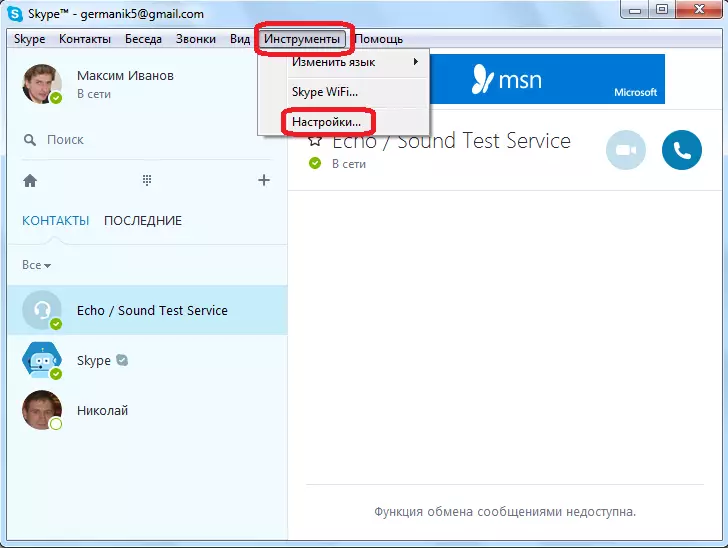
Жөндөөлөр терезесинде ачылган, "видео жөндөөлөр" статьясына өтүңүз.
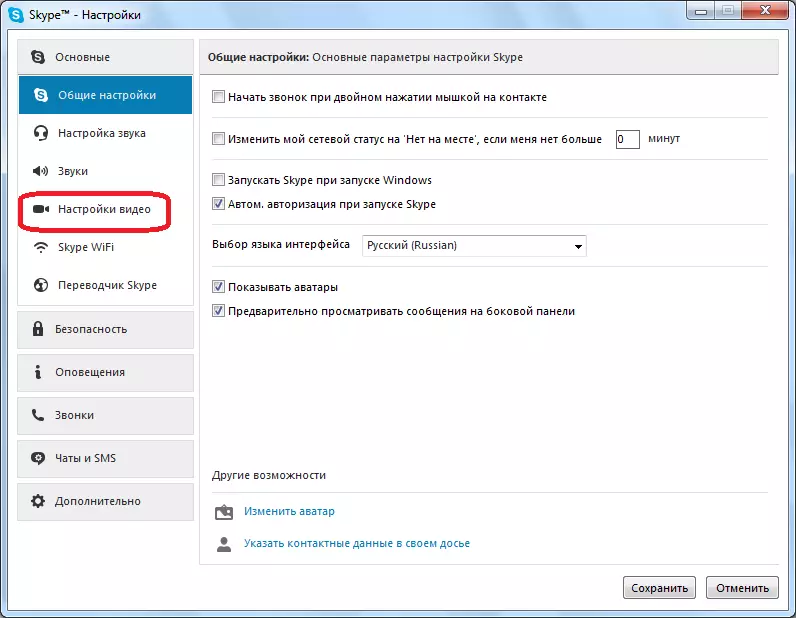
АКШнын веб-камера орнотууларын ачканга чейин Skype in Бирок, бул жерде сиз анын параметрлерин конфигурациялай албайсыз, ошондой эле камераңыздан маектешкен экранга кандайча жүктөлгөнүн көрө аласыз.
Камерадан келген сүрөттүн сүрөтү дээрлик борборлоштурулган.

Эгер сүрөт болбосо, же анын сапаты сизди канааттандырбаса, анда сиз скайптагы видео орнотууларды жасай аласыз.
Көрүнүп тургандай, компьютериңизге туташкан камераңыздын аткарылышын текшериңиз, ал скайпка өтө жөнөкөй. Чындыгында, жугуучу видеонун дисплейи бар терезе Веб-камера жөндөөлөрү катары ошол эле бөлүмдө жайгашкан.
